CAD如何画出折断线?
溜溜自学 室内设计 2021-12-20 浏览:2141
大家好,我是小溜。CAD是国际上非常流行的图纸设计软件,软件附带了许多了不起的功能,可以更加方便我们进行绘图。一些工程图在绘制的时候,在无需表示所绘制的图形时,可以添加折断线在图纸中,所以CAD如何画出折断线呢?不知道如何操作的朋友,可以看看下面的教程。
想要更深入的了解“CAD”可以点击免费试听溜溜自学网课程>>
工具/软件
电脑型号:联想(lenovo)天逸510s; 系统版本:Windows7; 软件版本:CAD2010
方法/步骤
第1步
首先我们在图纸中绘制一个图形。
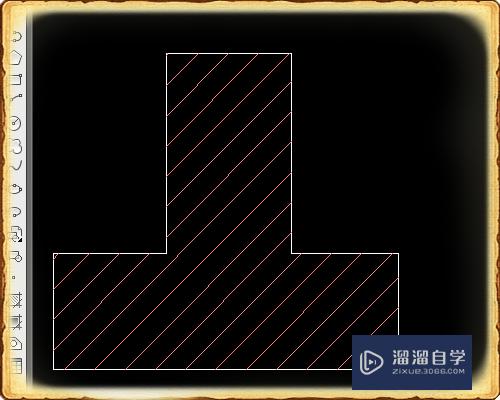
第2步
然后我们点击符号标注下的加折断线。
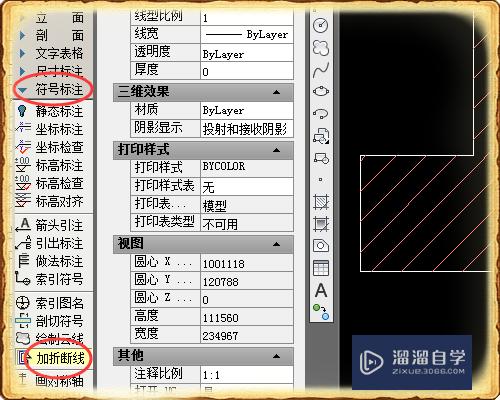
第3步
然后我们在图形中需要添加折断线的地方点击设置折断线的起点。

第4步
然后移动鼠标点击折断线的终点;点击确定终点。点击鼠标右键退出绘制。
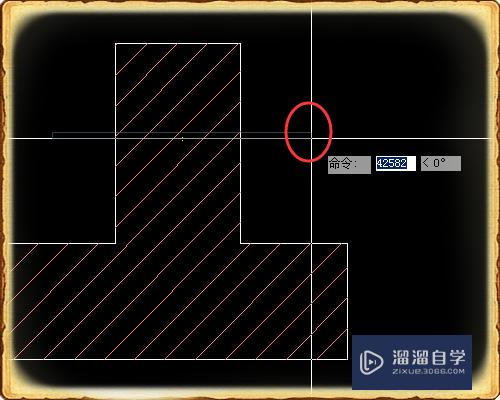
第5步
然后我们用修剪工具去除不需要的图形。

第6步
这是绘制好折断线的图形。
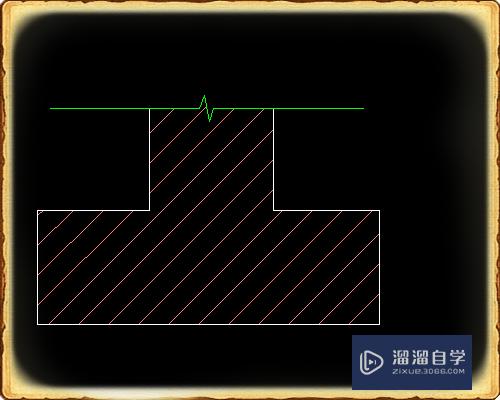
温馨提示
以上就是关于“CAD如何画出折断线?”全部内容了,小编已经全部分享给大家了,还不会的小伙伴们可要用心学习哦!虽然刚开始接触CAD软件的时候会遇到很多不懂以及棘手的问题,但只要沉下心来先把基础打好,后续的学习过程就会顺利很多了。想要熟练的掌握现在赶紧打开自己的电脑进行实操吧!最后,希望以上的操作步骤对大家有所帮助。
初级 中级CAD折断标注和圆心和检验和折弯
特别声明:以上文章内容来源于互联网收集整理,不得将文章内容
用于商业用途.如有关于作品内容、版权或其他问题请与溜溜网客服
联系。
相关文章
距结束 04 天 22 : 19 : 44
距结束 00 天 10 : 19 : 44
首页









